笔记本无法连接无线网络,小猪教您笔记本无线网络连接不上如何解决
- 时间:2018年07月10日 12:18:52 来源:魔法猪系统重装大师官网 人气:7824
无线网络是帮助我们摆脱网线的束缚,它的出现带来了巨大的方便,笔记本也在用户中越来越普及。然而却时常会遇到笔记本电脑无线网络连接不上的问题,这种问题该怎样解决呢?下面,小编给大家讲解笔记本无线网络连接不上的解决方法。
随着网络的不断发展,无线网络已经随处可见了。而现在的笔记本都有内置的无线网卡,只要有WiFi的热点还有知道无线密码就可以登录了。最近,有用户,在使用电脑上网的时候,发现无线网络连接不上。这怎么解决好呢?下面,小编跟大家分享笔记本无线网络连接不上的解决技巧。
笔记本无线网络连接不上如何解决
点击系统右下方任务栏区域中的无线网络图标,然后再点击“打开网络和共享中心”选项

连不上网络载图1
在网络共享中心窗口中,点击左侧的“管理无线网络”选项
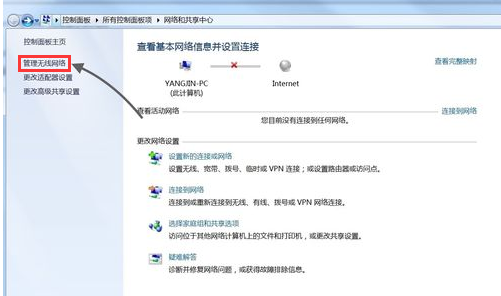
网络载图2
随后会显示当前电脑曾经连接成功的所有无线网络,选择当前不能连接的网络,再点击“删除网络”选项。
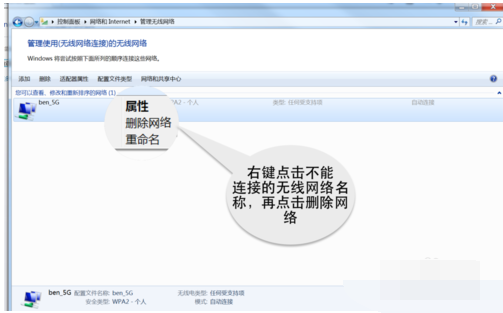
连不上网络载图3
接着请点击“是”按钮来删除这个无线网络。
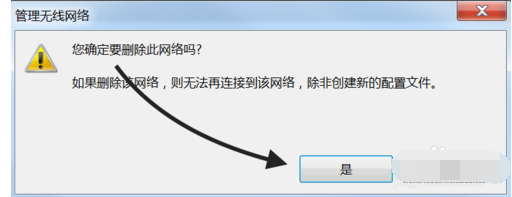
笔记本载图4
删除成功无线网络以后,再打开无线网络连接列表,点击之前不能加入的无线网络。

网络载图5
最后重新输入无线网络的连接密码,即可连接成功。
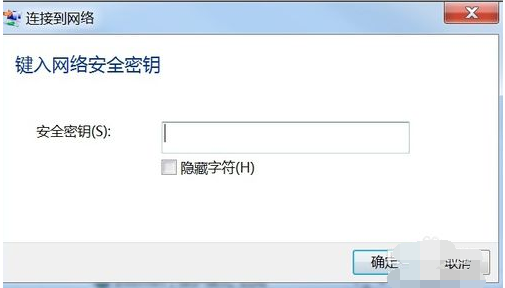
连不上网络载图6
以上就是笔记本无线网络连接不上的解决方法。









